Kā pārvietoties Word 2007 tabulā
Uzziniet, kā efektīvi pārvietoties Word 2007 tabulā, izmantojot īsinājumtaustiņus un peles darbības, lai optimizētu savu darba plūsmu.
Access 2019, jaunākā Microsoft Office datu bāzes lietojumprogrammas versija, vienmēr ir bijusi spēcīga programma, un šī versija neatšķiras. Visas šīs jaudas padara Access par lietojumprogrammu, kuru nav tik viegli iemācīties pašam.
Jums nav jāizmanto visas funkcijas un rīki un jāpiespiež Access aploksnes malas. Faktiski jūs varat izmantot ļoti maz no visa, ko Access piedāvā, un joprojām varat izveidot diezgan nozīmīgu risinājumu jūsu vajadzībām attiecībā uz datu glabāšanu un piekļuvi tiem — tas viss tāpēc, ka Access patiešām var “izdarīt visu”, ļaujot ātri iestatīt datu bāzi, veidojiet ierakstus šajā datubāzē un pēc tam izmantojiet šos datus vairākos noderīgos veidos. Vēlāk, kas zina? Jūs varat kļūt par Access guru.
Kam ir piemērota Access? Tas ir labs jautājums. Saraksts ar to, ko ar to var darīt, ir daudz garāks par to, ko ar to nevar darīt — protams, it īpaši, ja atstājat tādas lietas kā “mazgāt automašīnu” un “nolikt traukus”. saraksts “nevar darīt”. Runājot par datu organizēšanu, glabāšanu un izguvi, Access ir klases priekšgalā.
Labi, ko es domāju ar lielu datubāzi? Jebkura datu bāze ar daudz ierakstu — un ar daudz es domāju simtiem. Vismaz. Un, protams, ja jums ir tūkstošiem ierakstu, jums ir nepieciešams rīks, piemēram, Access, lai tos pārvaldītu. Lai gan ierakstu sarakstu glabāšanai varat izmantot programmu Microsoft Excel, tas ierobežo to skaitu, ko varat saglabāt (ne vairāk kā rindu skaits vienā darblapā). Turklāt jūs nevarat izmantot programmu Excel, lai iestatītu neko citu, izņemot vienkāršu sarakstu, ko var kārtot un filtrēt. Tāpēc visu, kas satur daudz ierakstu un sarežģītus datus, vislabāk var izdarīt programmā Access.
Daži iemesli, kāpēc Access labi apstrādā lielas datubāzes, ir šādi:
Neatkarīgi no tā, vai jūsu datu bāzē ir 100 ieraksti vai 100 000 ierakstu (vai vairāk), ja jums ir jāsaglabā atsevišķas tabulas un jāsaista tās, lai maksimāli izmantotu informāciju, jums ir nepieciešama relāciju datu bāze — un tā ir Access. Kā zināt, vai jūsu datiem ir jābūt atsevišķās tabulās? Padomājiet par saviem datiem — vai tie ir ļoti sadalīti? Vai tas iet uz pieskares? Apsveriet šo piemēru un lietojiet jēdzienus saviem datiem un pārbaudiet, vai datu bāzei ir nepieciešamas vairākas tabulas.
Lielās organizācijas datu bāze
Iedomājieties, ka strādājat ļoti lielā uzņēmumā, un uzņēmuma rīcībā ir dati par klientiem un viņu pasūtījumiem, uzņēmuma pārdotajiem produktiem, piegādātājiem un darbiniekiem. Sarežģītai datu bāzei, piemēram, šī, ir nepieciešamas vairākas tabulas, kā norādīts tālāk.
Ir arī citas tabulas — lai saglabātu kuģniecības uzņēmumu sarakstu un to kontaktinformāciju (klientu pasūtījumu nosūtīšanai), izdevumu tabulu (uzņēmējdarbības vadīšanas izdevumiem) un citas tabulas, kas tiek izmantotas ar galvenajām četrām tabulām.
Tā kā jums nav jāaizpilda katrs lauks katram ierakstam — jebkurā datu bāzes tabulā — ja jums nav tālruņa numura vai, piemēram, nezināt e-pasta adresi, ir pareizi atstāt šos laukus tukšus. līdz esat ieguvis šo informāciju.
Vai neizdodas plānot? Plānojiet neveiksmi
Ja rūpīgi pārdomājat savu datu bāzi, to, kā izmantojat savus datus, un to, kas jums jāzina par saviem darbiniekiem, klientiem, brīvprātīgajiem, ziedotājiem, produktiem vai projektiem — neatkarīgi no tā, par ko glabājat informāciju, varat plānot:
Protams, visi kaut ko aizmirst, un plāni mainās pēc tam, kad sistēma jau ir ieviesta. Bet neuztraucieties — piekļuve nav tik stingra, lai rastos haoss, ja sākat būvēt galdus un kaut ko aizmirstat (lauku vai divus, veselu galdu). Jūs vienmēr varat pievienot lauku, kuru esat aizmirsis (vai par kuru tikko teica kāda spilgta dzirkstele, ka jums ir nepieciešams) vai pēc fakta pievienot jaunu tabulu. Bet joprojām ir svarīgi plānot pēc iespējas rūpīgāk.
Rūpīgas plānošanas ietvaros uzzīmējiet plānoto datubāzi uz papīra, katrai tabulai uzzīmējot sava veida blokshēmu ar lodziņiem un lauku sarakstiem, kas jums būs katrā tabulā. Uzzīmējiet bultiņas, lai parādītu, kā tās varētu būt saistītas — tas ir līdzīgi kā vienkārša ciltskoka zīmēšana, un jūs jau esat ceļā uz labi izplānotu, noderīgu datubāzi.
Tālāk ir norādīta ērta procedūra, kas jāievēro, ja esat iesācējs datu bāzes plānošanas procesā.
1. Uz papīra vai tekstapstrādes dokumentā, atkarībā no tā, kurš variants ir ērtāk, ierakstiet šo:
2. Tagad, pamatojoties uz šo informāciju, izveidojiet jaunu sarakstu ar faktisko informāciju, ko varētu saglabāt:
Uzskaitiet visu informāciju, ko varat iedomāties par saviem klientiem, produktiem, idejām, gadījumiem, grāmatām, mākslas darbiem, studentiem — neatkarīgi no tā, uz ko attiecas jūsu datu bāze. Nebaidieties pārspīlēt — jūs vienmēr varat izlaist dažus sarakstā esošos vienumus, ja tie nav lietas, kas jums patiešām ir jāzina (vai, iespējams, varat uzzināt) par katru jūsu datubāzes vienumu.
3. Paņemiet lauku sarakstu — tā ir visa šī informācija — un sāciet tos sadalīt loģiskās grupās.
Kā? Padomājiet par laukiem un to, kā tie darbojas kopā:
Ja ir pieejams liels lauku saraksts un dažas provizoriskas šo lauku grupas, kā arī priekšstats par to, kurš lauks ir unikāls katram ierakstam, varat sākt izdomāt, kā izmantot datus.
4. Izveidojiet sarakstu ar veidiem, kā jūs varētu izmantot datus, tostarp:
5. Norādiet visas vietas, kurās pašlaik atrodas jūsu dati. Tas var būt uz papīra lapiņām kabatā, uz kartītēm kastītē, citā programmā (piemēram, Excel) vai ar uzņēmuma starpniecību, kas pārdod datus mārketinga nolūkos.
Kad šī plānošana ir pabeigta, esat gatavs sākt veidot savu datubāzi.
Plānojot datu bāzi, apsveriet, kā dati tiks ievadīti:
Attēlā parādīta brīvprātīgo tabula datu lapas skatā. Jūs izlemjat: vai to ir viegli lietot, vai arī varat iedomāties, ka, ievadot katru ierakstu, aizmirstat pārvietoties uz leju un nepareizajās kolonnās ievadāt nepareizu informāciju? Kā redzat, ir vairāk lauku, nekā parādīts logā, tāpēc, lai izmantotu šo skatu, jums būs jāritina pa kreisi un pa labi.

Datu lapas skats var būt vienkārša vide datu ievadīšanai. Vai nē.
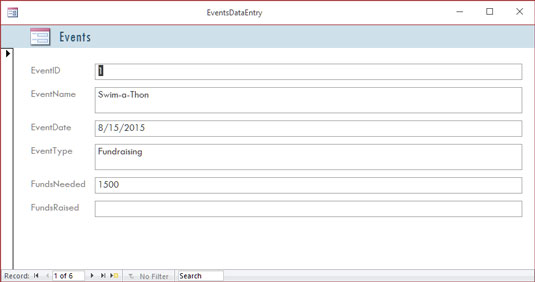
Šeit ir vienkārša veidlapa jaunu ierakstu ievadīšanai vai esošo ierakstu pārskatīšanai.
Prātu satriecošais efekts (un raksturīgā palielinātā kļūdas robeža) ir īpaši iespējams, ja datu bāzē ir daudz lauku un lietotājam, strādājot datu lapas skatā, ir jāpārvietojas pa laukiem horizontāli. Veidlapa, piemēram, parādītā, novieto laukus patīkamākā formātā, atvieglojot datu ievadīšanu laukos un vienlaikus skatīt visus laukus (vai tikai tos, kuros vēlaties ievadīt datus).
Ja jūsu datu bāze ir pietiekami liela, lai jums būtu nepieciešama palīdzība datu ievadē, vai ja tā laika gaitā pieaugs, padarot iespējamu notiekošu datu ievades procesu, Access ir jums piemērots rīks. Tas, ka tas piedāvā vienkāršas datu ievades/rediģēšanas formas, ir pietiekams iemesls, lai padarītu to par jūsu izvēlētu datubāzes lietojumprogrammu.
Vēl viens iemesls Access izmantošanai ir iespēja ātri un vienkārši izveidot pielāgotus pārskatus. Dažām datu bāzu programmām, īpaši tām, kas paredzētas vienas tabulas datu bāzēm (pazīstamas kā vienotu failu datu bāzes), ir iebūvēti daži glabāti pārskati, un tas ir viss, ko varat darīt — vienkārši atlasiet atskaiti no saraksta un palaidiet to pašu atskaiti palaiž šīs programmatūras lietotājs.
Ja esat Excel lietotājs, jūsu pārskatu sniegšanas iespējas nebūt nav vieglas un vienkāršas, un tās nav paredzētas lietošanai ar lielām datu bāzēm — tās ir paredzētas izklājlapām un maziem, vienas tabulas sarakstiem. Turklāt, lai iegūtu šos pārskatus, jums ir daudz dziļāk jāiedziļinās Excel rīkos. No otras puses, Access ir datu bāzes lietojumprogramma, tāpēc ziņošana ir galvenā, sākotnējā funkcija.
Piemērs? Lai programmā Excel iegūtu pārskatu, kurā dati tiek grupēti pēc viena vai vairākiem saraksta laukiem, vispirms ir jākārto darblapas rindas, izmantojot lauku(-us) datu kārtošanai, un pēc tam varat izveidot pazīstams kā starpsummas ziņojums . Lai to izveidotu, izmantojiet dialoglodziņu, kurā tiek jautāts par aprēķiniem, kurus vēlaties veikt, kur novietot rezultātus un vai kārtošanu un/vai starpsummu veidojat vairāk nekā vienā laukā. Iegūtais pārskats nav paredzēts drukāšanai, un jums ir jāpielāgojas izklājlapas lappusēm (izmantojot specializētu izklājlapas skatu), lai kontrolētu, kā atskaite tiek izdrukāta.
Vai programmā Access? Vienkārši aktivizējiet pārskatu vedni, un jūs varat kārtot savus datus, izvēlēties, kā tos grupēt, izlemt, kuras datu daļas iekļaut pārskatā, un izvēlēties vizuālo izkārtojumu un krāsu shēmu — tas viss notiek vienā vienkāršā, racionalizētā procesā. Neko nedarot, atskaite ir gatava drukāšanai. Pieeja ir veidota, lai ziņotu - galu galā, tas ir datu bāze, - un ziņojumi ir viens no lielākā daļa (ja ne ar lielāko daļu), svarīgākajiem veidiem, jūs izmantojat, un dalīties datus.
Tā kā pārskati ir ļoti svarīga Access daļa, varat ne tikai tos izveidot ar minimālu satraukumu, bet arī pielāgot tos, lai izveidotu efektīvu dokumentāciju par jūsu vissvarīgākajiem datiem.
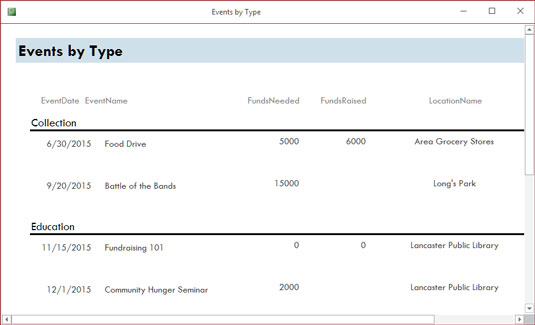
Ak, vienkāršība. Ātrs pārskats ir tikai viena klikšķa attālumā.
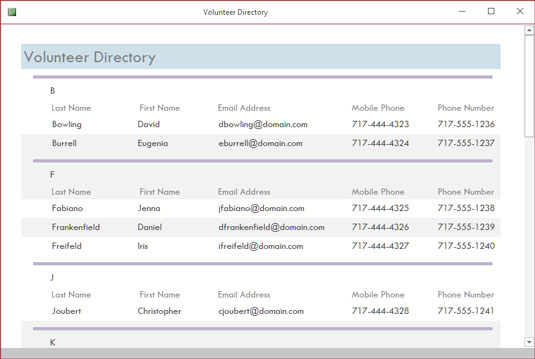
Pārskatu vednis izveido sarežģītākus (bet vienkāršus) pārskatus, piemēram, šo.
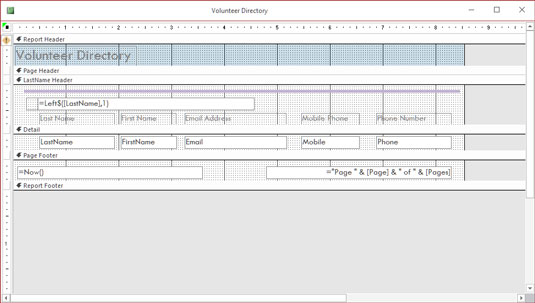
Dizaina skats var šķist nedaudz biedējošs, taču, lai patiešām pielāgotu lietas, jums tas būs nepieciešams — un jūs pat varētu to izbaudīt!
Tādējādi programmā Access varat izveidot jebkāda veida pielāgotu pārskatu, izmantojot jebkuru vai visas savas datu bāzes tabulas un jebkuru no šīm tabulām, kā arī varat grupēt laukus un ievietot tos jebkurā vēlamajā secībā:
Ja tas viss izklausās aizraujoši vai vismaz interesanti, tad ar Access jūs patiešām esat uz pareizā ceļa. Nepieciešamība izveidot pielāgotus pārskatus ir galvenais Access izmantošanas iemesls.
Uzziniet, kā efektīvi pārvietoties Word 2007 tabulā, izmantojot īsinājumtaustiņus un peles darbības, lai optimizētu savu darba plūsmu.
Šajā sarakstā ir iekļautas desmit populārākās Excel funkcijas, kas attiecas uz plašu vajadzību klāstu. Uzziniet, kā izmantot <strong>Excel funkcijas</strong> efektīvāk!
Uzziniet, kā pievienot papildu analīzes slāņus jūsu Excel diagrammām, lai uzlabotu vizualizāciju un sniegtu precīzākus datus. Šis raksts apraksta visas nepieciešamās darbības.
Uzziniet, kā iestatīt <strong>rindkopas atkāpi</strong> programmā Word 2013, lai uzlabotu dokumenta noformējumu un lasāmību.
Uzziniet, kā pareizi ievietot slejas programmā Word 2010, lai uzlabotu jūsu dokumentu formātu un struktūru.
Apsveriet iespēju aizsargāt Excel 2007 darblapu, lai izvairītos no neplānotām izmaiņām. Uzziniet, kā aizsargāt un atbloķēt šūnas, lai nodrošinātu datu integritāti.
Programmas Excel 2013 PMT funkcija aprēķina periodisko mūža rentes maksājumu. Šī funkcija ir būtiska hipotekāro kredītu maksājumu plānošanai.
Mācieties, kā veikt t-testus Excel programmā, izmantojot datus un aprakstot trīs t-testu veidus, kas noderēs jūsu datu analīzes procesā.
Uzziniet, kā filtrēt datu sarakstu programmā Excel 2016, lai ērti paslēptu nevēlamus ierakstus un strādātu tikai ar nepieciešamajiem datiem.
Uzziniet, kā vienkārši pievienot datu etiķetes diagrammai programmā Excel 2007. Palīdziet noteikt vērtības, kas tiek rādītas katrā datu punktā, izmantojot dažādas izvietošanas un formatēšanas iespējas.







